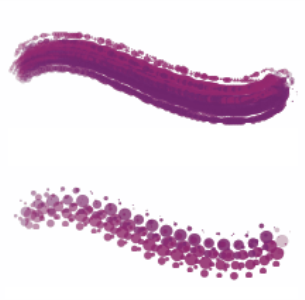Einstellungskategorie „Abstand"
Wenn ein Malwerkzeug mit einer stempelbasierten Werkzeugspitze verwendet wird, besteht der von Corel Painter erzeugte Malstrich aus einer Aneinanderreihung von Farbpunkten. Durch Ändern des Abstands zwischen den Tupfern können Sie festlegen, wie gleichmäßig ein Malstrich aussieht.
Mit der Einstellung Abstand können Sie die Entfernung zwischen Tupfern in einem Malstrich festlegen. Über den Regler Minimaler Abstand wird die Mindestanzahl der zwischen den Tupfern liegenden Pixel bestimmt. Wenn Sie keine durchgehende Linie erzeugen möchten, verschieben Sie den Regler Minimaler Abstand so, dass eine gepunktete oder gestrichelte Linie entsteht. Jeder Punkt bzw. jeder Strich entspricht einem Tupfer.
Hier wurden für Minimaler Abstand die Werte 2,0 (oben) und 10,5 (unten) verwendet
Mit Material kontinuierlich auftragen legen Sie fest, ob das Malwerkzeug bewegt werden muss, damit es Farbe abgibt. Wenn die Option Kontinuierlich auftragen aktiviert ist, wird bei der ersten Berührung Farbe abgegeben.
Malwerkzeuge, die mit gerenderten Spitzentypen arbeiten, können diese Funktion optimal nutzen. Auf diese Weise wird bei einer langsameren Bewegung des Malwerkzeugs oder beim Anhalten des Werkzeugs mehr Farbe aufgetragen als bei einer schnellen Bewegung – wie im richtigen Leben! Bei Malwerkzeugen, die mit stempelbasierten Spitzentypen arbeiten, müssen Sie den Malvorgang unterbrechen, damit die Farbe sich anzusammeln beginnt. Die Option Kontinuierlich auftragen wird vor allem bei Airbrushes verwendet.
Wenn Kontinuierlich auftragen deaktiviert ist, müssen Sie das Malwerkzeug bewegen, damit es Farbe abgibt.
Mit Erhöhen können Sie die Leistung von Malstrichen optimieren. Eine übermäßige Verwendung dieser Option kann jedoch zu weniger genauen, unscharf aussehende Malstrichen führen. Diese Einstellung gilt nur für bestimmte Malspitzentypen wie Flach und Kamelhaar.
So legen Sie den Abstand zwischen den Tupfern eines Malstrichs fest
So legen Sie den Mindestabstand der Tupfer fest
So aktivieren Sie die Option „Kontinuierlich auftragen"
So erhöhen Sie die Malstrichleistung
Mit niedrigen Erhöhungswerten (unter 10 %) zu beginnen, kann die Malwerkzeugleistung bedeutend erhöhen.